
Cách giả lập CASIO FX-580VN X trên máy tính, điện thoại
CASIO FX-580VN X hiện là loại máy tính cầm tay được nhiều bạn học sinh, sinh viên hay những người thường xuyên tính toán chọn sử dụng. Đây là dòng máy tính tiêu chuẩn với công nghệ màn hình LCD với độ phân giải cao, nổi tiếng và hiện đại của của hãng máy tính CASIO.
Phiên bản máy tính bỏ túi này được cải thiện về tốc độ và bộ nhớ, giao diện dễ dàng nhập liệu hơn so với những dòng máy tính trước. Và nếu như bạn muốn dùng CASIO FX-580VN X nhanh vì chưa có điều kiện mua thiết bị, thì có thể cài đặt CASIO FX-580VN X ngay trên máy tính. Bài viết dưới đây sẽ hướng dẫn bạn cách giả lập CASIO FX-580VN X trên máy tính.
Cách cài CASIO FX-580VN X trên máy tính
Bước 1:
Người dùng nhấn vào link dưới đây để tải phần mềm giả lập ClassWiz Emulator Susbscription for fx-FX-580VNX.
Tải phần mềm:ClassWiz Emulator
Sau đó giải nén file tải xuống và click vào file cài đặt phần mềm.
Bước 2:
Công cụ hỗ trợ nhiều loại ngôn ngữ khác nhau, bao gồm cả tiếng Việt để người dùng dễ dàng trong quá trình thiết lập phần mềm.
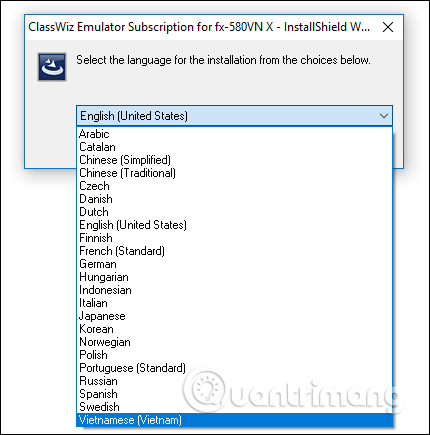
Bước 3:
Tiếp đến là quá trình thiết lập để cài đặt công cụ giả lập máy tính Casio.
Bạn tiến hành cài đặt phần mềm như thông thường. Giao diện hiện đã chuyển sang tiếng Việt nên rất dễ thực hiện.
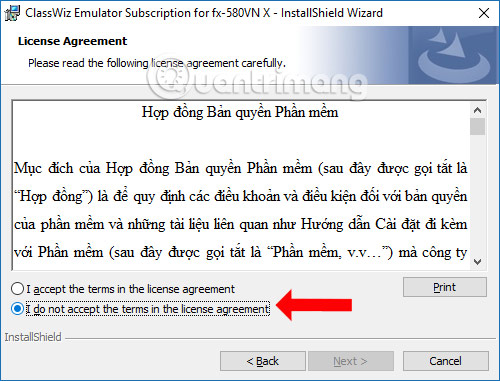
Nhấn Install để cài đặt công cụ.
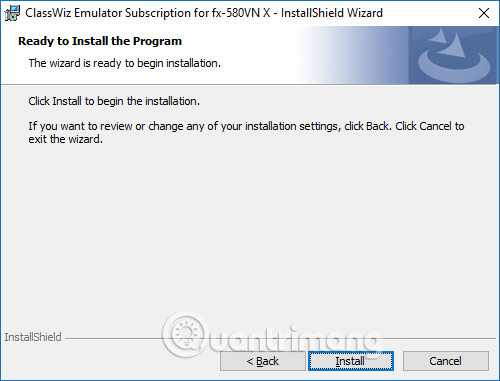
Bước 4:
Sau khi cài đặt xong nhấn vào biểu tượng phần mềm fx-580VN X Emulator hiển thị trên giao diện màn hình.
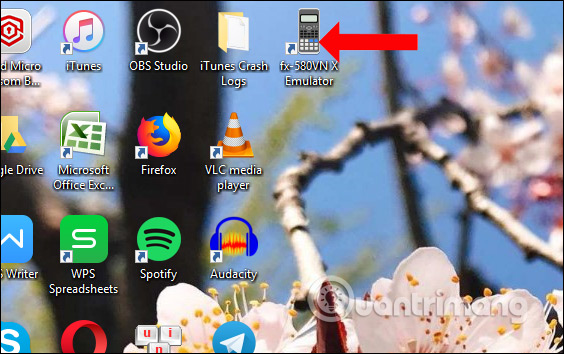
Phần mềm sẽ cho dùng thử trong vòng 90 ngày, nhấn Không, Tôi muốn tiếp tục với phiên bản hiện của tôi và nhấn Tiếp theo bên dưới.
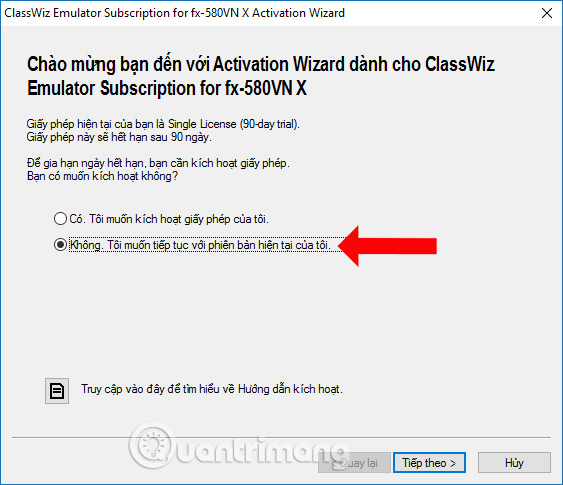
Bước 5:
Đây là giao diện chính của máy tính CASIO FX-580VN X giả lập trên máy tính. Các phím ấn tương tự như khi dùng máy tính bỏ túi.
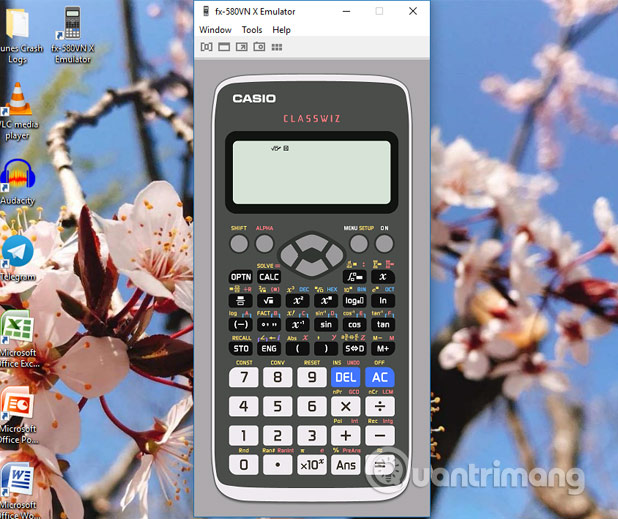
Nút Menu sẽ hiển thị toàn bộ các phép tính từ đơn giản tới nâng cao mà máy tính CASIO FX-580VN X có thể thực hiện được.
Bước 6:
Bây giờ người dùng chỉ cần nhấn chuột vào từng phép tính mình muốn dùng là xong. Cách dùng tương tự như khi dùng máy tính bỏ túi.
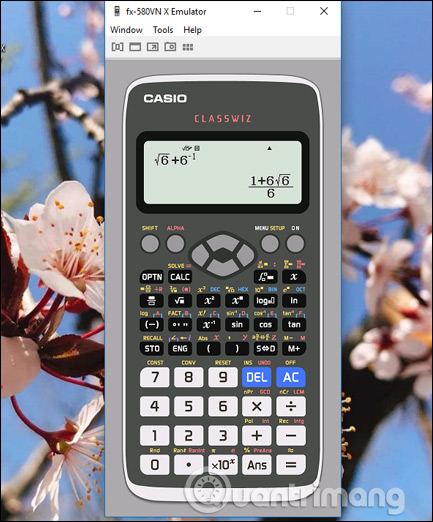
Các phép tính lượng giác cũng được thực hiện đơn giản.
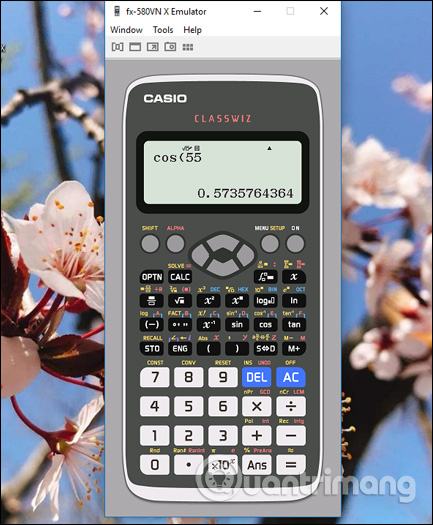
Bước 7:
Bên cạnh các phép tính phần mềm giả lập cũng có các tùy chọn khác nhau ở phía trên giao diện.
Giao diện Pop-up Display sẽ phóng to màn hình và hiển thị riêng biệt với màn hình máy tính để bạn dễ quan sát phép tính nhập vào.
Bước 8:
Bên cạnh đó người dùng có thể chụp ảnh màn hình rồi dán phép tính vào nội dung nào đó. Nhấn vào Tools chọn Capture Settings để chỉnh kích thước màn hình chụp. Outer Frame để thêm viền cho hình chụp màu trắng.
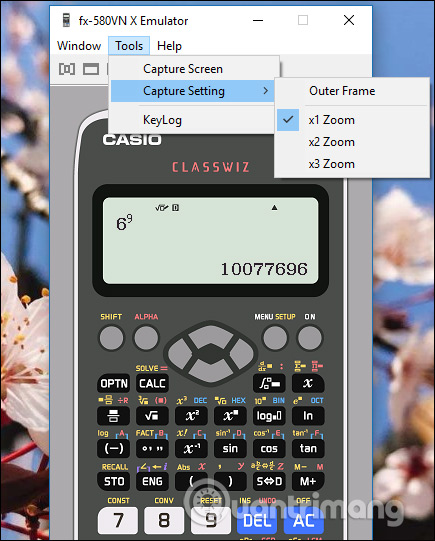
Hình ảnh chụp màn hình phép tính sẽ như dưới đây.
Với phần mềm giả lập ClassWiz Emulator, chúng ta sẽ sử dụng máy tính CASIO FX-580VN X ngay trên máy tính. Các nút ấn cũng như các phím tính hỗ trợ tương tự như khi dùng máy tính bỏ túi Casio.
Hướng dẫn giả lập máy tính Casio trên điện thoại
Ngoài việc tải phần mềm để có thể giả lập máy tính Casio trên máy tính để sử dụng thì bạn cũng có thể dùng ứng dụng để giả lập máy tính Casio trên điện thoại. Giao diện của ứng dụng cũng mang lại một máy tính Casio khá giống với máy thật để người dùng dễ dàng sử dụng hơn và sử dụng ngay khi mình cần. Chỉ cần bạn mở ứng dụng trên điện thoại để sử dụng là xong.
Hiện tại có một số ứng dụng giả lập cho máy tính Casio Fx-570VN và Casio Fx-580VN Plus, bạn nhấn vào link bên dưới để tải.
- Tải ứng dụng giả lập Casio 570, 580 iOS
- Tải app giả lập Casio 570, 580 Android
- Tải app Casio 580 trên Android
Giả lập máy tính Casio Fx-570VN Plus trên điện thoại
Bước 1:
Tại giao diện ứng dụng giả lập Casio Fx-570VN Plus trên Android và iPhone, bạn sẽ nhìn thấy giao diện bàn phím như hình dưới đây.
Nhấn vào biểu tượng 3 dấu gạch ngang để xem danh mục cài đặt trên ứng dụng. Một số tính năng sẽ cần trả phí để sử dụng nên bạn cần chú ý.
Bước 2:
Trong mục Công thức toán, ứng dụng sẽ liệt kê khá nhiều công thức để chúng ta xem khi cần dùng. Bạn nhấn vào chủ đề công thức để xem nội dung bên trong được phân theo từng mục.
Có thể nhấn vào biểu tượng trái tim cho những công thức cần nhớ. Những công thức đó nằm trong mục Công thức yêu thích.
Bước 3:
Trong mục Cài đặt người dùng có thể thay đổi một số thiết lập cho nội dung hiển thị khi thực hiện các bài toán.
Nếu nhấn vào phần Phông chữ thì bạn có khá nhiều lựa chọn để đổi giao diện font chữ trên máy tính Casio.
Bây giờ chúng ta nhập phép tính hay bài toán trong giao diện như bình thường.
Giả lập máy tính Casio Fx-580VN Plus trên điện thoại
Trong giao diện ứng dụng giả lập máy tính Casio Fx-580VN Plus có các mục khác như như Đồ thị, Công thức toán để xem các công thức cần cho bài toán, Lập trình hoặc công cụ đổi đơn vị.
Giao diện bàn phím tính toán trên ứng dụng giả lập sẽ như hình dưới đây. Bạn thực hiện các phép tính như bình thường.
Khi nhấn vào biểu tượng 3 dấu gạch ngang sẽ có thêm một số tùy chỉnh như hình.
Chẳng hạn bạn có thể thay đổi giao diện hiển thị cho máy tính với rất nhiều mẫu khác nhau.
Nhìn chung thì giao diện sử dụng trên ứng dụng rất đơn giản và quen thuộc với các thầy cô giáo và các bạn học sinh.
Xem thêm:
- Hướng dẫn giả lập Android trên Windows bằng Droid4x
- Cách cài đặt NoxPlayer để chơi game Android trên máy tính
- Làm sao để chạy, giả lập Raspberry Pi trên máy tính?
Link nội dung: https://uuc.edu.vn/cach-gia-lap-casio-fx-580vn-x-tren-may-tinh-dien-thoai-a12605.html